在 PC 和 PS3 上快速錄製守望先鋒精彩集錦的 4 種可靠方法
 來自 歐麗莎 / 16年2023月16日00:XNUMX
來自 歐麗莎 / 16年2023月16日00:XNUMX玩《守望先鋒》非常令人興奮,因為它是一款多人遊戲。 你可以和你的朋友或家人一起玩。 除此之外,一些玩家還錄製了他們的比賽精彩片段,並將其上傳到 Facebook、YouTube 等社交媒體平台上。 如果您是其中之一,那麼捕捉您的遊戲亮點並不難。 您只需要找到保存守望先鋒亮點的位置。
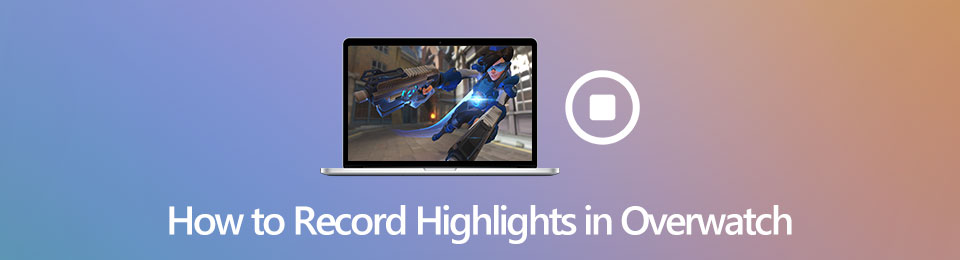
此外,本文將向您介紹有史以來領先的屏幕錄像機! FoneLab 屏幕錄像機就是那個軟件。 除了這個工具,您還可以使用其他技術和工具來記錄您的《守望先鋒》精彩片段。
第 1 部分。如何在 PC 上錄製守望先鋒精彩集錦
錄製《守望先鋒》時,您必須需要一種工具來捕獲屏幕而不損失其質量。 如果您將其上傳到社交媒體平台,如果視頻模糊不清,您的觀眾將不會喜歡該視頻。 為避免視頻質量下降,您將需要 FoneLab 屏幕錄像機。 它支持高質量的視頻或圖像。 另一方面,您也可以使用 PC 的內置工具。 如果您只首先找到《守望先鋒》屏幕截圖所在的位置,那將會有所幫助。 想要了解這兩款錄屏軟件的操作步驟,請往下看。
方法 1. FoneLab 屏幕錄像機
FoneLab屏幕錄像機 是記錄您的《守望先鋒》遊戲玩法或亮點的領先軟件。 您不會後悔使用和下載它,因為它會給您的視頻帶來最好的效果。 一旦開始錄製您的遊戲精彩片段,它就不會破壞您的視頻質量。 這個工具的另一個好處是你可以在沒有互聯網訪問的情況下使用它。 在使用此工具之前,您必須找到《守望先鋒》精彩片段的存儲位置,以便順利進行錄製。 如果您已完成此操作,請繼續執行此軟件的簡單步驟。
FoneLab屏幕錄像機使您可以在Windows / Mac上捕獲視頻,音頻,在線教程等,並且可以輕鬆自定義大小,編輯視頻或音頻等。
- 在Windows / Mac上錄製視頻,音頻,網絡攝像頭並拍攝屏幕截圖。
- 保存前預覽數據。
- 它是安全且易於使用的。
步驟 1要獲得最佳的守望先鋒屏幕錄像機,請單擊 免費下載 左邊的按鈕。 您必須選擇 Windows 版本,因為您當前使用的是 PC。 之後,該軟件將要求您在您的設備上進行設置,然後安裝、啟動並稍後運行。
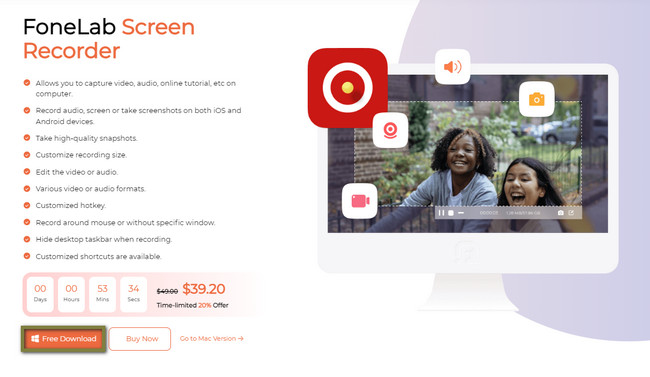
步驟 2在該工具的界面上,您將看到可以使用的錄製模式。 要錄製《守望先鋒》精彩片段,您必須選擇 遊戲記錄器 按鈕以獲得更好的體驗。
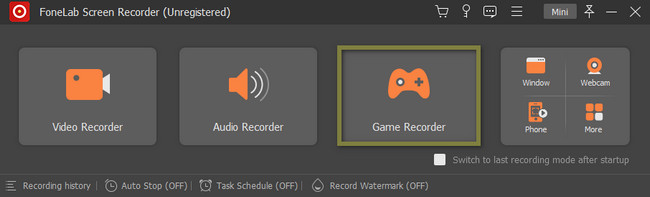
步驟 3啟動並找到您要在設備上錄製的《守望先鋒》精彩片段。 之後,單擊 選擇遊戲 按鈕,然後選擇 信號範圍 > 守望先鋒遊戲. 在這種情況下,軟件將選擇遊戲,您可以使用此屏幕錄像機的其他功能。 您可以在錄製時將您的聲音添加到視頻、系統聲音和網絡攝像頭中。
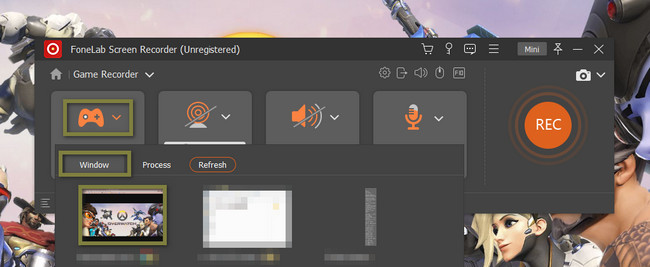
步驟 4要開始錄製《守望先鋒》精彩片段,請單擊 REC 工具右側的按鈕。 之後,軟件會倒計時幾秒鐘,讓您有時間準備設備屏幕。 稍後,一旦您完成了《守望先鋒》精彩片段的錄製,請單擊 紅色框 按鈕結束錄製會話。
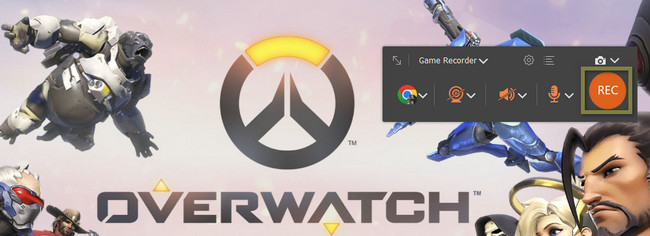
步驟 5您的《守望先鋒》亮點視頻將隨軟件一起彈出。 要將錄製的視頻保存在 PC 上,請單擊 完成 按鈕。 您只需要選擇所需的設備文件夾。
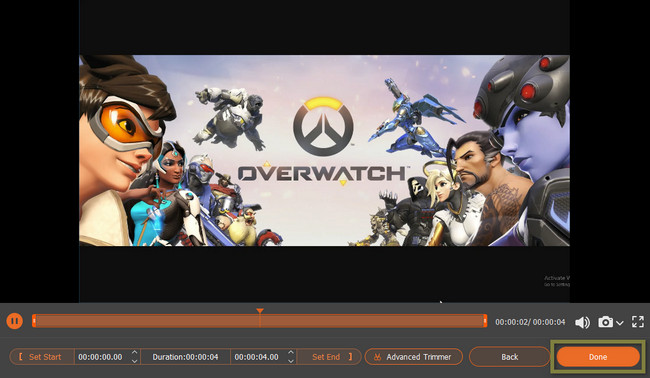
如果《守望先鋒》設置未保存視頻,上述軟件也是錄製遊戲的最佳選擇。 除此軟件外,您還可以使用其他技術或錄製工具。 然而,它們使用起來很複雜。 如果您還想了解它們,請繼續了解它們。
FoneLab屏幕錄像機使您可以在Windows / Mac上捕獲視頻,音頻,在線教程等,並且可以輕鬆自定義大小,編輯視頻或音頻等。
- 在Windows / Mac上錄製視頻,音頻,網絡攝像頭並拍攝屏幕截圖。
- 保存前預覽數據。
- 它是安全且易於使用的。
方法二、遊戲欄
Game Bar 是 PC 上領先的內置工具之一,可用於記錄屏幕上的任何內容。 它不難使用,但有點冒險。 您可以使用鍵盤快捷鍵啟動此工具。 在這種情況下,您可能會按錯鍵。 因此,如果您不夠小心,可能會導致您的文件丟失或 PC 上的其他數據遭到破壞。 您可以在錄製遊戲過程並找到保存守望先鋒精彩集錦的位置後按照以下步驟避免這種情況。
步驟 1轉到計算機的 Windows 搜索欄。 之後,請搜索遊戲欄,然後啟動它。 但是,如果您沒有看到該工具,則需要在您的 PC 上激活該工具。 為此,請轉到 遊戲模式設置,然後打開按鈕。 您也可以按 Windows + G 如果您激活它,按鈕可以更快地啟動該工具。
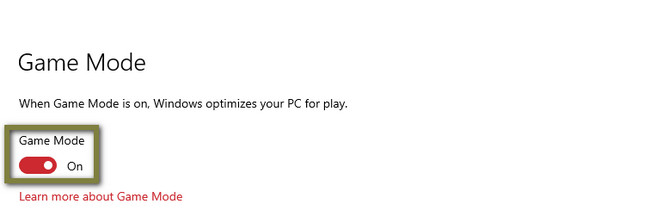
步驟 2該工具將彈出其功能,包括計算機的性能。 在這種情況下,你會看到你是否會有一個流暢的遊戲。 要開始錄製《守望先鋒》,請啟動遊戲,然後單擊 點 工具頂部的按鈕。 以後如果想結束錄音,只需要點擊 紅色框 按鈕。 計算機會自動將視頻保存在其中一個文件夾中。

以上方法是在 PC 上錄製《守望先鋒》精彩片段的最快方法。 但是,如果您使用的是 PS4,本文還準備了使用它捕捉亮點的步驟。 繼續。
FoneLab屏幕錄像機使您可以在Windows / Mac上捕獲視頻,音頻,在線教程等,並且可以輕鬆自定義大小,編輯視頻或音頻等。
- 在Windows / Mac上錄製視頻,音頻,網絡攝像頭並拍攝屏幕截圖。
- 保存前預覽數據。
- 它是安全且易於使用的。
第 2 部分。如何通過 PS4 上的分享按鈕錄製守望先鋒精彩集錦
PS4 是一款可以用來玩《守望先鋒》的遊戲機。 它不僅會幫助你玩這個遊戲。 它還可以幫助您了解如何在《守望先鋒》中保存精彩片段。 如果您熟悉此遊戲機,執行這些步驟將很容易。 不過,如果你是《守望先鋒》的新手,可能對它的界面並不熟悉。 不用擔心那個。 本文的這一部分適合您! 它將通過提供步驟向您展示如何錄製《守望先鋒》精彩片段。 要獲得最佳視頻效果,請查看以下適用於 PS4 的方法。
步驟 1要激活共享按鈕上的錄音,請轉到 設定 你的守望先鋒。 之後,找到 分享和廣播 按鈕。
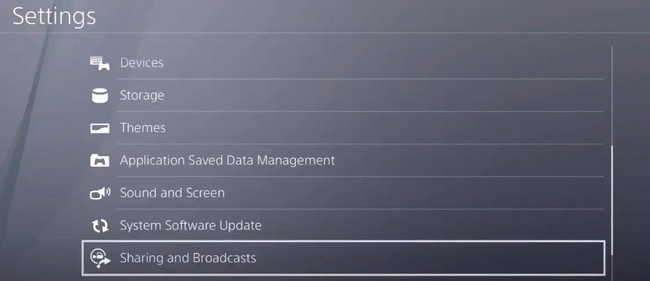
步驟 2在可用部分中,選擇 分享按鈕控件類型 部分。 你會看到你的快捷方式 分享到 之後的按鈕。 要開始錄製,請轉到《守望先鋒》的亮點。 之後,雙擊 分享到 按鈕。 另一方面,要停止錄音,也可以雙擊 分享到 按鈕。 稍後,設備將自動保存視頻。
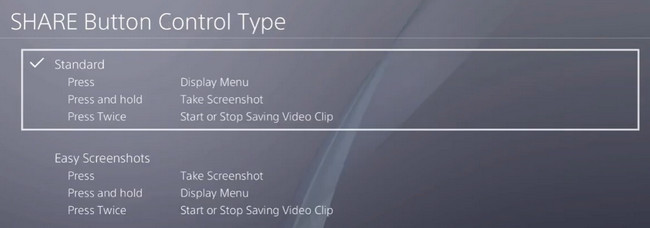
FoneLab屏幕錄像機使您可以在Windows / Mac上捕獲視頻,音頻,在線教程等,並且可以輕鬆自定義大小,編輯視頻或音頻等。
- 在Windows / Mac上錄製視頻,音頻,網絡攝像頭並拍攝屏幕截圖。
- 保存前預覽數據。
- 它是安全且易於使用的。
第 3 部分。關於《守望先鋒》亮點的常見問題解答
如何在 Nvidia ShadowPlay 上獲取和錄製《守望先鋒》精彩片段?
在您的 PC 上啟動 ShadowPlay,然後找到 設定。 尋找 NVIDIA ShadowPlay亮點 > 突出顯示自動捕獲 > 是 按鈕。 之後,錄音將自動開始,然後一旦您結束會話,設備會將錄音保存在其中一個文件夾中。
如何在 Xbox One 上保存守望先鋒遊戲?
按 Xbox 按鈕,然後轉到 指南 菜單。 之後,按 X 按鈕將精彩片段保存為短片。 您可以通過按 的Xbox 按鈕並選擇 廣播和捕獲 > 近期捕獲 按鈕。
有很多方法可以記錄《守望先鋒》的精彩片段。 您可以在 PC 上使用 PS4 和其他內置工具。 最後但同樣重要的是,您可以使用 FoneLab屏幕錄像機. 它是最好的和領先的屏幕錄製軟件。 立即下載!
FoneLab屏幕錄像機使您可以在Windows / Mac上捕獲視頻,音頻,在線教程等,並且可以輕鬆自定義大小,編輯視頻或音頻等。
- 在Windows / Mac上錄製視頻,音頻,網絡攝像頭並拍攝屏幕截圖。
- 保存前預覽數據。
- 它是安全且易於使用的。

